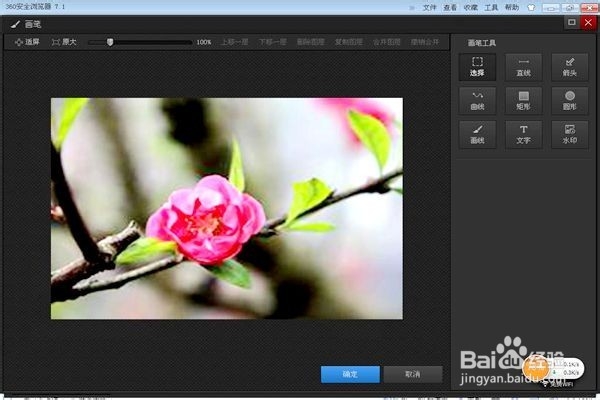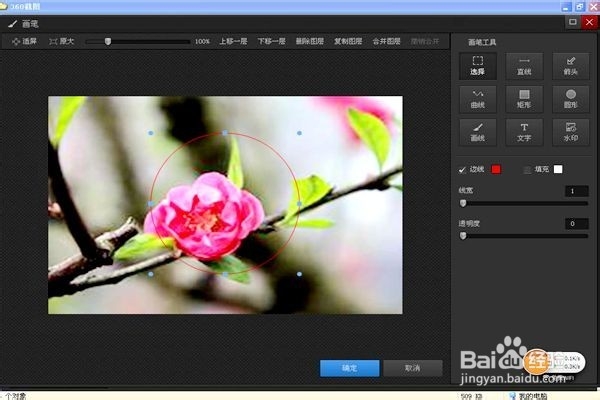1、首先,我们要打开光影魔术手,并在光影魔术手中导入我们需要的图片。
2、然后,我们用鼠标的左键点击图中用红线框起来的部分:“画笔”。
3、在点击画笔后,会打开一个页面,
4、我们在页面中找到圆形,并用鼠标的左键点击圆形。
5、在点击圆形后,我们用鼠标的左键点击边线后面方框中的颜色,并选择我们需要的颜色,我这里选择的是红色,
6、如果我们需要在花上面做一个圆圈的标记,我们在花的周围按住鼠标的左键拉出一个圆形来。
7、然后,我们再用鼠标的左键移动线宽后面的按钮,把线调节到我们需要的宽度。然后,我们点击确定,
8、这样,我们就在图上画出了我们需要的圆圈。